- Blog
- Sådan gør du
- Sådan spejler du iPhone til TCL TV: En komplet vejledning
Sådan spejler du iPhone til TCL TV: En komplet vejledning
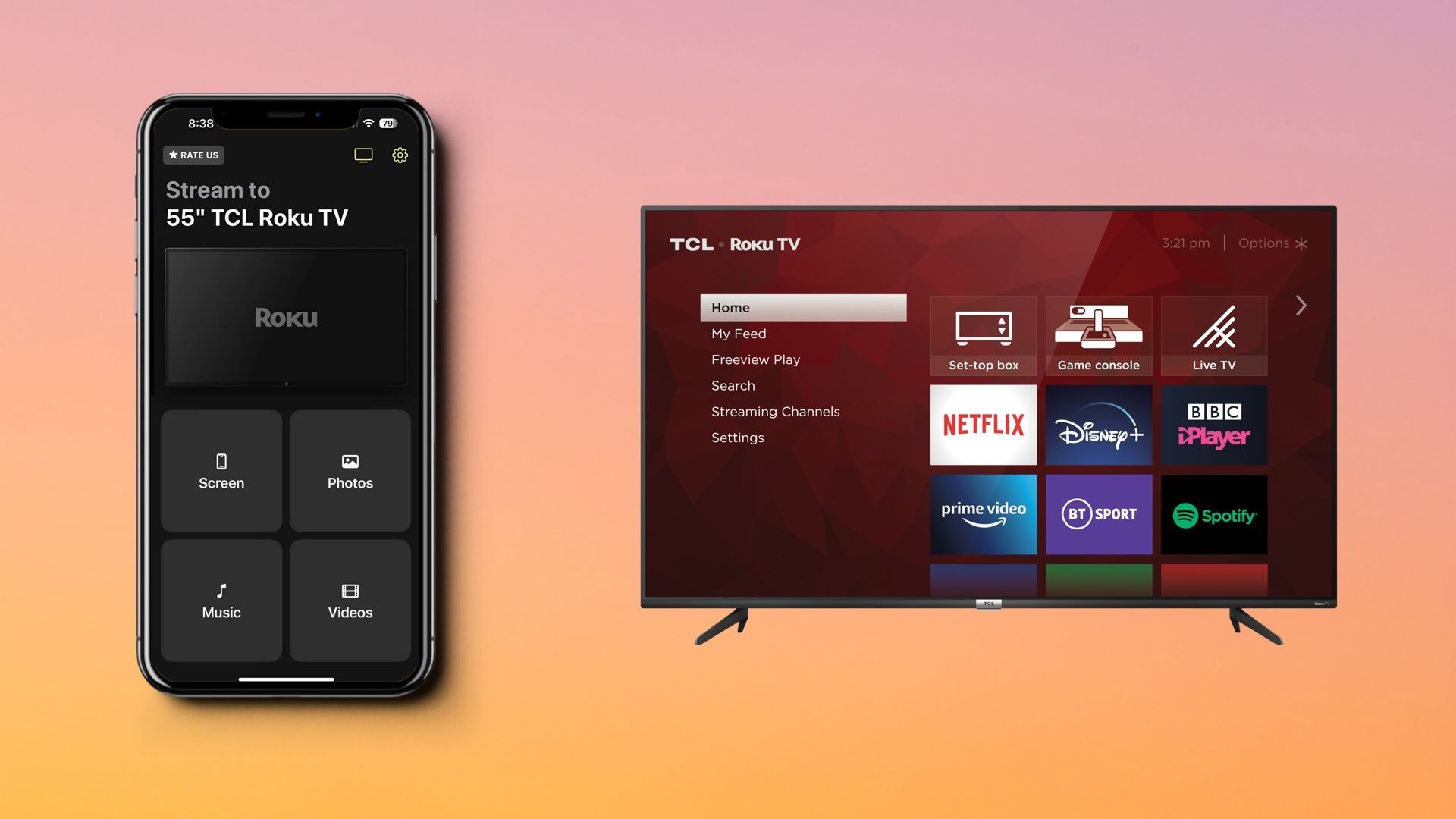
Ny til skærmspejling? Bare rolig, denne guide forklarer, hvordan du spejler iPhone til TCL TV ved hjælp af tre forskellige metoder. Fra AirPlay til en tredjepartsapp til tilslutning med et kabel, du kan bruge den metode, der passer bedst til dig.
Brug AirPlay til at spejle din iPhone-skærm
AirPlay er Apples proprietære, indbyggede skærmspejlingsprotokol. Tilgængelig på enheder som iPhone, iPad og Mac, kan du duplikere din skærm på en anden Apple-enhed såsom iPad til Mac, eller i dette tilfælde kan du spejle iPhone til TCL TV.
Før du begynder, skal du sikre dig, at du har et AirPlay-understøttet TV. Dette inkluderer TCL Roku TV 4-Series, 5-Series, 6-Series og 8-Series. Sørg også for, at dit TV kører Roku OS version 9.4.0, build 4190 eller højere.
Den understøttede TCL Roku TV-serie inkluderer følgende 71 modelnumre (på tidspunktet for denne skrivning):
| TCL Roku TV-serie | Modelnumre |
| 4-serie |
43S431, 43S433, 43S435, 50S431, 50S433, 50S435, 55S431, 55S433, 55S435 65S431, 65S433, 65S435, 75S431, 75S435, 85S435, 55S20 43S421, 43S423, 43S425, 50S421, 50S423, 50S425, 55S421, 55S423, 55S425, 65S421, 65S423, 65S425, 75S421, 75S423, 75S425 43S403, 43S405, 49S405, 55S401, 55S403, 55S405, 65S401, 65S403, 65S405 |
| 5-serie |
50S535, 55S535, 65S535, 75S535 43S525, 43S527, 50S525, 55S525, 65S525 43S515, 43S517, 49S515, 49S517, 55S515, 55S517, 65S517 |
| 6-serie |
55R635, 65R635, 75R635 55R625, 65R625 55R613, 55R615, 55R617, 65R613, 65R615, 65R617, 75R615, 75R617 |
| 8-serie | 65Q825, 75Q825 |
Du behøver ikke at aktivere AirPlay på din iPhone, da det er aktiveret som standard. Du skal blot begynde en spejlingssession, som du vil se i trinnene nedenfor. Dog skal du starte med at aktivere AirPlay på dit TCL Roku TV.
Trin-for-trin guide
1. Go to the Home screen on your TCL Roku TV.
2. Select Settings and pick Apple AirPlay and HomeKit.
3. Pick AirPlay to set it to the On position and optionally return to the Home screen.
4. Unlock your iPhone and open the Control Center.
5. Tap Screen Mirroring (connected rectangles).
6. Choose your TCL Roku TV from the list.
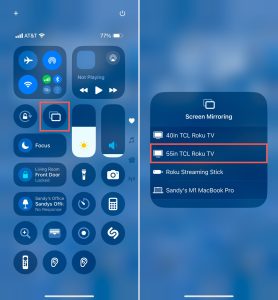
Derefter vil du se din iPhone-skærm dukke op på din TCL Roku TV. Du kan derefter åbne en app, spille et spil, surfe på nettet eller udføre en anden handling for at nyde det på din tv’s større skærm.
Spegil iPhone til TCL TV ved hjælp af en tredjepartsapp
Hvis dit TCL TV ikke understøtter AirPlay, er brugen af en tredjepartsapp en alternativ løsning. Desuden kan skærmspejlingsapps give ekstra funktioner, der går ud over simpel spejling.
UdførCast
DoCast er en intuitiv app, der giver dig mulighed for nemt at skærmspejle iPhone til TCL TV med fremragende billedkvalitet, fantastisk lyd og lav latens. Dette gør det til et solidt valg til at nyde spil og præsentationer med en fejlfri interaktiv oplevelse.
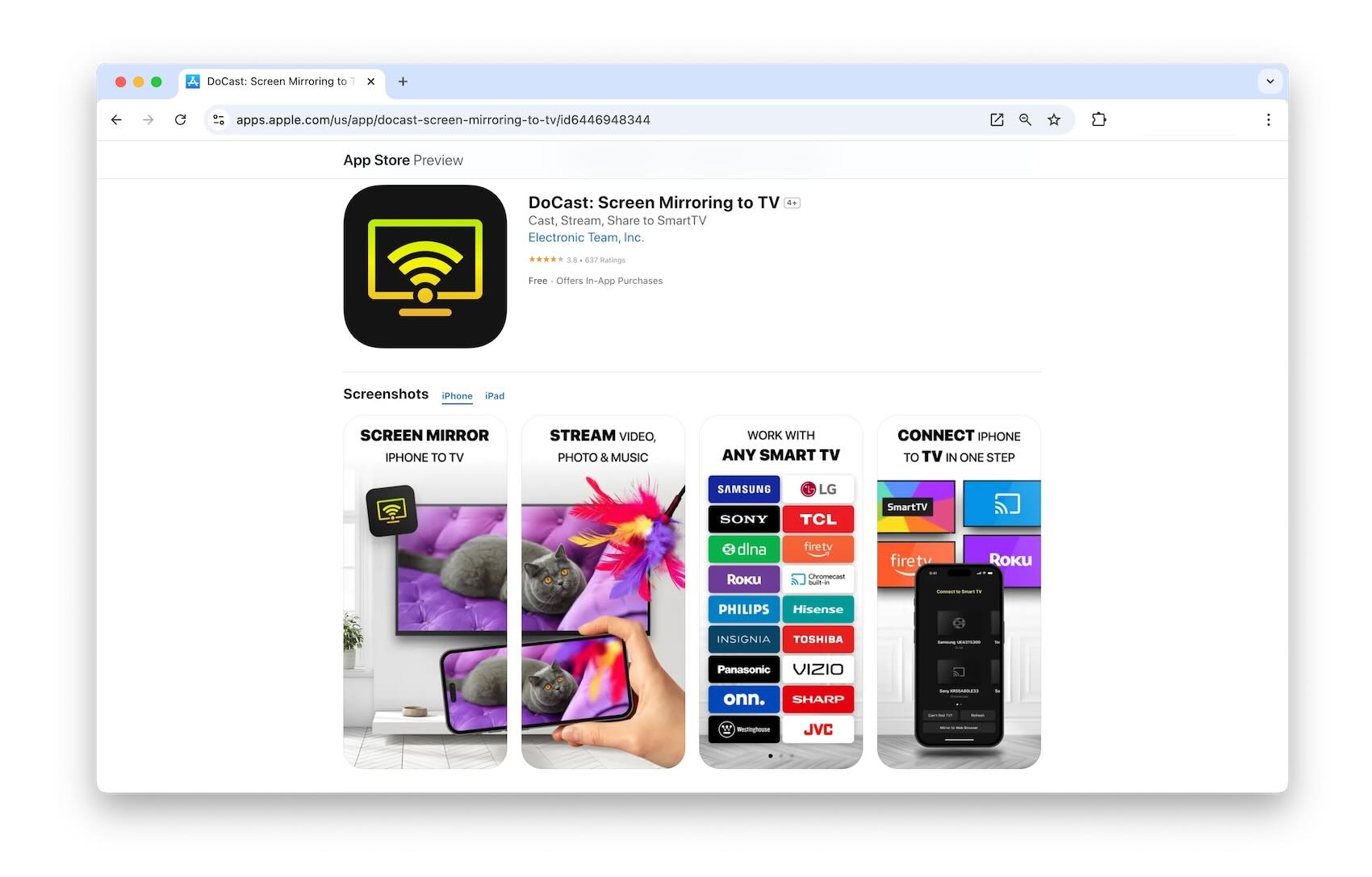
DoCast giver også mulighed for screencast af fotos, videoer og DRM-fri musik. Dette giver dig mulighed for at dele alle typer medier på den store skærm til familiesammenkomster, feriebegivenheder og venskabelige sammenkomster.
For at komme i gang skal du sikre dig, at din TCL Roku TV og iPhone er tilsluttet det samme Wi-Fi-netværk, download DoCast fra App Store, og følg nedenstående trin for at starte skærmspejling.
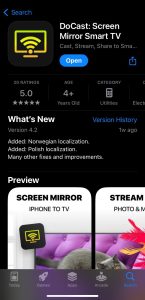
Trin-for-trin guide
1. Launch DoCast on your iPhone, accept all permissions, and wait a moment while the app detects your TV.
2. Choose your Roku TV from the device list.
3. Tap Screen.
4. Select the mirror settings including Auto-Rotate, and Low, Medium, or High quality.
5. Tap Start mirroring.
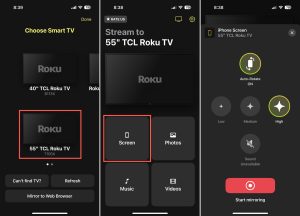
Du bør derefter se din enheds skærm på din TCL Roku TV og kan bruge din iPhone som normalt.
DoCast er en førsteklasses TCL TV skærmspejlings iPhone app, der også virker med iPad og tilbyder bred kompatibilitet med mærker som Samsung, LG, Panasonic og andre DLNA-aktiverede tv’er. Dette er praktisk, hvis du har yderligere Roku-tv’er i dit hjem. Du kan caste med den gratis version af DoCast og bruge skærmspejlingen med en overkommelig abonnementsmulighed.
Tilslut iPhone til TCL TV ved hjælp af et HDMI-kabel
Spekulerer du på, hvordan du kan skærmspejle fra iPhone til TCL TV uden Wi-Fi? En anden spejlingsmulighed at overveje er at forbinde enhederne med et HDMI-kabel. Dette giver dig direkte tilkobling mellem din iPhone og TV, hvilket er praktisk, hvis du har ustabil Wi-Fi eller slet ingen forbindelse.
Sammen med dit TCL TV og iPhone, vil du have brug for:
- Et HDMI-kabel
- En tilgængelig HDMI TV-port
- En digital AV-adapter kompatibel med din iPhone-model
Bemærk, at iPhone 15-serien og senere bruger en USB-C-port, mens iPhone 5-serien til og med iPhone 14-serien bruger en Lightning-port. Så sørg for at anskaffe en adapter i henhold til din iPhone-models port.
Trin-for-trin guide
1. Unlock your iPhone if necessary.
2. Plug the adapter into the port on your phone.
3. Connect the corresponding end of the HDMI cable to the adapter.
4. Attach the other end of the HDMI cable to the port on your TCL TV.
5. Select the correct Input source on your TV per the HDMI port containing the cable. For example, HDMI 1, HDMI 2, or HDMI 3.

Du bør derefter se din iPhone-skærm vises på TCL TV’et. Bemærk, at det kan tage et par øjeblikke for din skærm at spejle.
Sådan løser du problemer med skærmspejling, der ikke virker
Hvis du har prøvet at spejle iPhone til TCL TV ved hjælp af ovenstående metoder, og det ikke ser ud til at virke, er der et par ting, du kan gøre for at løse problemet.
- Trådløse metoder: Bekræft, at din TCL Roku TV understøtter AirPlay, og at AirPlay er aktiveret. Sørg også for, at dit TV og din iPhone bruger det samme Wi-Fi-netværk, og at du har en stabil forbindelse. Sørg desuden for, at du slukker for din VPN ved at gå til Indstillinger > Generelt > VPN & Enhedshåndtering på din iPhone eller deaktivering af din tredjeparts VPN-app.
- HDMI-kabelmetoden: Verificér, at adapteren og begge ender af kablet er sikkert tilsluttet, og at TCL TV’s input-kilde svarer til den korrekte HDMI-port på TV’et.
Har du stadig problemer efter at have tjekket ovenstående? Prøv at genstarte begge enheder og forsøg igen.
Konklusion
Trådløs skærmspejling er en teknisk fremskridt, der gør skærmdeling nem. Men det er godt at vide, at hvis dit Wi-Fi svigter, kan du stadig spejle din iPhone-skærm til din TCL TV ved hjælp af fysiske forbindelser.
Mens den “bedste” metode er den, der er mest effektiv for dig, bør DoCast være øverst på listen. Denne praktiske app er nem at bruge, fungerer på tv’er, der ikke understøtter AirPlay, og giver ekstra funktioner i sine screencast-værktøjer og spejlindstillinger.
Ofte Stillede Spørgsmål
Du kan bruge AirPlay eller en tredjepartsapp som DoCast til at spejle din iPhone til dit TCL Roku TV.
Ja, TCL-tv’er tilbyder indbygget skærmspejlingssupport. Du kan bruge Apples AirPlay, tredjepartsapps som DoCast, Screen Mirroring – TV Cast Air eller Screen Mirroring – Smart View TV.
Når du bruger AirPlay eller en skærmspejlingsapp fra tredjepart, skal du sørge for, at både din iPhone og din TCL TV bruger det samme Wi-Fi-netværk, og at du har en stabil internetforbindelse. Det er også muligt, at din TCL TV ikke understøtter AirPlay.
Du kan bruge et HDMI-kabel og en digital AV-adapter til at forbinde din iPhone til dit TCL TV. Tilslut adapteren til din iPhone, HDMI-kablet til adapteren og TV’et, og brug din TV-fjernbetjening til at ændre input-kilden, så den passer til HDMI-porten på TV’et.
